iPhoneで着信拒否を設定したとき相手にはどう聞こえるのか気になって夜寝る前にモヤモヤしてしまうことはありませんか?
このガイドでは実際に複数の端末を使って呼び出し音やアナウンスを確認した手順と、通話履歴やメッセージの挙動まで細かく紹介します。それにより静かな時間を守りながら、大切な連絡を誤って遮らないための安全な設定が分かります。
記事を読みながら手順通りに進めれば、気兼ねなく通知を遮りつつ必要な連絡だけを逃さない環境を今すぐ整えられます。
iPhoneで着信拒否を設定して相手の耳に届く音を確かめる方法

こんな風にブロックしたあと、どう聞こえるか気になりますよね。まずはざっくり流れを見てみましょう。
- 番号をブロック:設定アプリの「電話」>「着信拒否設定」で相手を登録します。
- 別の端末から発信:別のiPhoneや家族のスマホでブロック済の番号に架電します。
- 音を確認:呼び出し音がどう変わるか、メモや録音でチェックします。
キャリアの留守番電話設定や電話機種によって再生されるメッセージが異なる点に注意しましょう。
連絡先からブロックするやり方
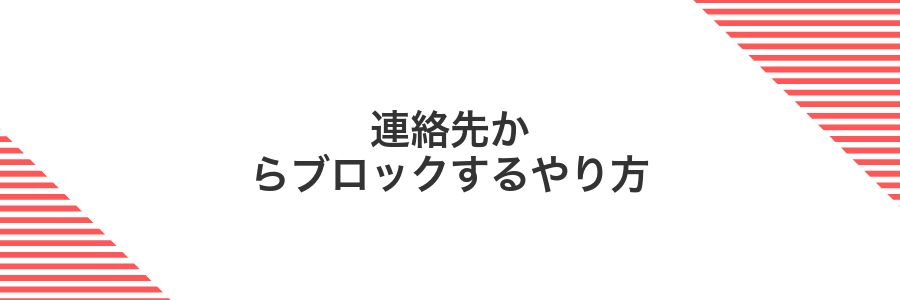
電話番号を登録している相手なら、連絡先アプリからサクッとブロックできます。相手の情報画面を開いて「この発信者を着信拒否」を選ぶだけなので、一度設定すれば番号をいちいち確認する手間もありません。
特に普段やり取りがある相手なのに急に着信を止めたいときや、間違い電話が増えて困っているときに役立ちます。ブロック後は相手の電話が無音で切れるので、どんな風に聞こえるかは実際にテストしてみるとわかりやすいですよ。
あとから設定を解除したいときは、同じ手順でリストから該当の番号を見つけて「着信拒否を解除」するだけなので、やり直しも心配ありません。
①連絡先アプリを開いてブロックしたい相手をタップ
ホーム画面から連絡先アプリアイコンを探してタップします。リストが表示されたら上部の検索バーに名前を入力すると素早く見つかります。該当する相手の名前が出てきたら、その行全体をゆっくりタップして詳細画面を開いてください。
②画面下部の“着信拒否設定”をタップ
連絡先の詳細画面をゆっくり下へスクロールすると、“着信拒否設定”が出てきます。ボタンの位置をしっかり確認してタップしましょう。
項目がなかなか表示されないときは、軽くフリックしてから再度スクロールすると反応しやすくなります。
プログラマー目線のコツとしては、指先の腹で優しくタップすると誤操作が減るのでおすすめです。
③“この発信者を着信拒否”をタップして確定
画面下部に現れる“この発信者を着信拒否”をそのままタップします。ラベルがわかりやすく表示されているので、迷わず押せます。
タップすると即座に着信拒否が有効になります。連絡先リストから番号が消えたら設定完了です。
④別の端末で発信し相手側の呼び出し音をチェック
手元にある家族や友達のiPhoneやAndroidスマホ、あるいは自分のサブ端末を準備します。
受信側のiPhoneでサイレントスイッチがオフ、ボリュームが十分に上がっているかチェックします。
先ほど準備した端末で対象のiPhoneに電話をかけます。
発信元の端末に流れる音をしっかり聞いて、普段のコール音との違いを確かめます。
相手の発信音はサイレントモードでは確認できないため、必ず着信拒否中のiPhoneの音量をオンにしてください。
着信履歴からサクッとブロックするやり方
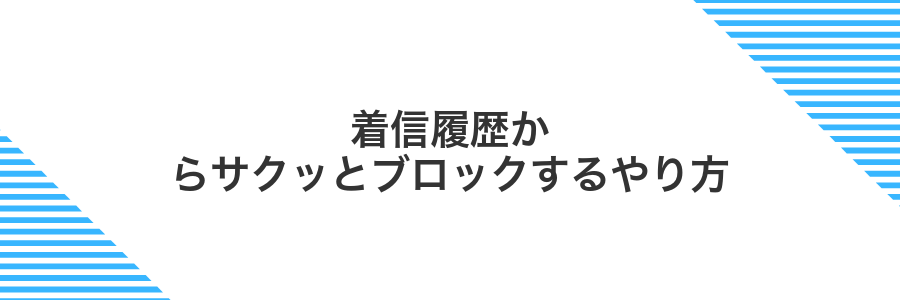
電話アプリを開いて「履歴」タブを見れば、最近の着信がずらりと並んでいます。知らない番号や迷惑な番号があったときにすぐ見つけられるのがいいところです。
ブロックしたい番号を左へスワイプしてブロックをタップするだけで完了します。設定画面を開かずにいつもの画面からサクッと対応できるから、忙しいときにも心強い方法です。
①電話アプリの“履歴”タブを開く
ホーム画面で緑色の受話器アイコンをタップして電話アプリを起動します。続いて画面下部に並ぶタブのなかから履歴をタップしてください。
②ブロックしたい番号の右端“i”をタップ
電話アプリの履歴からブロックしたい番号を見つけ、右端にあるiアイコンをタップして詳細を表示します。
③“この発信者を着信拒否”をタップ
情報画面の一番下までスクロールして“この発信者を着信拒否”をタップしてください。
タップするとすぐにブロックリストに登録され、以後の着信が自動で拒否されます。
④テストコールで相手側のメッセージを確認
ブロック設定を適用した番号に向けて発信します。ダイヤルキーから番号を入力して送信アイコンをタップしてください。
次に流れるガイダンスやプープー音を集中して聞き取りましょう。マナーモードを解除してスピーカーをオンにしておくと、ニュアンスまで逃さず確認できます。
メッセージアプリから迷惑SMSもまとめてブロックするやり方
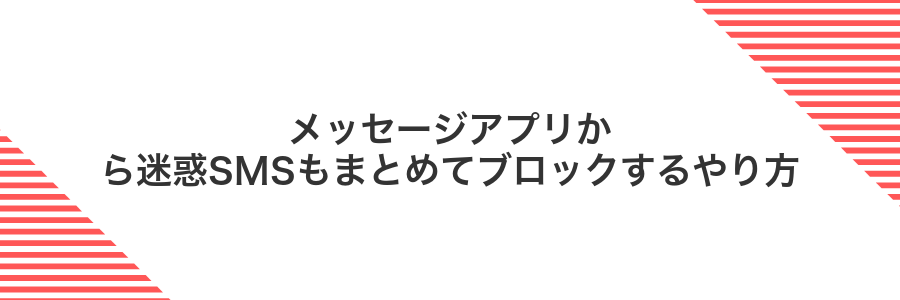
メッセージアプリに備わっているフィルタ機能を使うと、知らない番号から届くSMSを自動で仕分けしながらまとめてブロックできます。
- 不明な送信者を自動で「不明と迷惑メッセージ」タブに振り分けできる
- 振り分けされたメッセージを一括で非表示・削除して安全に管理できる
- 追加アプリは不要でプライバシーも安心
このやり方ならわざわざ相手の番号をひとつずつ登録せずに、一度で大量の迷惑SMSを処理できるのでストレス軽減につながります。
①メッセージアプリで相手のスレッドを開く
ホーム画面で緑色の吹き出しアイコンをタップしてメッセージアプリを起動します。
画面上部にある検索バーをタップし、相手の名前を入力してスレッド一覧から該当する会話を探します。
表示されたスレッドをタップすると、相手とのメッセージ画面が開きます。件数が多い場合はキーボードの下に出る履歴候補から素早く選ぶと便利です。
②画面上部の相手名をタップ
通話中や着信履歴の画面で一番上に表示された相手の名前をタップします。これで相手の連絡先詳細が開き、細かい設定を進められます。
③“情報”→“連絡先をブロック”をタップ
該当する着信履歴の“情報”アイコンを押したあと、連絡先の詳細画面を下にスクロールして“連絡先をブロック”をタップしてください。ポップアップの確認を承認すると相手からの着信がすべて拒否されます。
④すぐにテストSMSを送信し届かないか確かめる
メッセージアプリを開いて、着信拒否した相手とのスレッドをタップします。新規メッセージ欄に短いテキストを入力して送信ボタンを押しましょう。送信直後に吹き出しの下に表示されるステータスを確認してください。
ステータスが配信に失敗しましたとなっていればブロックが有効で、相手に届いていないサインです。逆に配信済みの表示が出た場合は、iMessage設定やネット回線に問題があるかもしれませんのでチェックが必要です。
実体験から、SMS送信後すぐにステータスが変わるため、着信拒否の確認がとてもスムーズにできます。
着信拒否を使いこなして静かな時間を自動でつくるアイデア

呼び出しを自動でブロックしつつ大切な連絡は見逃さない、そんな応用アイデアをまとめました。
| 応用アイデア | 役立ちポイント |
|---|---|
| 集中モードと連携 | 指定時間帯に自動で着信拒否して仕事や睡眠を邪魔しない |
| ショートカットで切り替え | ワンタップで拒否と通常受信を切り替えられる |
| 連絡先グループ設定 | 家族やチームだけを許可してその他は静かにブロック |
| 再着信の例外 | 短時間に複数回かかってきたら通話を許可して緊急性を確保 |
おやすみモードと組み合わせて集中タイムを作る

おやすみモードと着信拒否を組み合わせると、仕事や勉強に集中したい時間帯に電話や通知のストレスをまとめてカットできます。急ぎの要件がある人だけを許可したり、自分だけの集中タイムをサクッと作れる便利な方法です。
- 通知を一括ミュート:おやすみモードでメッセージやアプリ通知をまとめてオフにして、画面のチラ見も防ぎます。
- 着信を指定の相手だけ許可:お気に入りに登録した相手のみ通話を受けられるので、緊急コールは逃しません。
- ショートカット活用:Siriショートカットに「集中タイム開始」を登録すれば、ワンタップで設定完了です。
集中モード設定で許可する人を選ぶ
ホーム画面から設定アプリをタップして、リストにある「集中モード」を見つけて開きます。
集中モードの設定画面で「通知を許可する人」をタップし、「+追加」を選んで連絡先からテスト用の相手を登録します。
集中モードに追加した相手は着信拒否時でも「許可された人」としてリング音が鳴ります。
スケジュールを設定して自動でオンオフ
決まった時間に着信拒否を自動で切り替えると、テストタイミングを逃さずに相手の聞こえ方を確かめられます。
ホーム画面から歯車アイコンの「設定」をタップし、「集中モード」に進みます。
集中モードの一覧にある「+」を押し、「おやすみモード」を選択。わかりやすい名前を付けておきましょう。
モード設定内の「自動化」をタップし、「時間」を選択。テストしたい開始時刻と終了時刻を登録します。
画面右上の「完了」を押して保存。スケジュールどおりにオンオフされるか、時間になったら通知やアイコンでチェックしましょう。
この方法なら手動で切り替える手間が省け、テスト時間に他の作業に集中しながら着信拒否の挙動を確かめられます。
ショートカットで時間帯ごとにブロックを切り替える
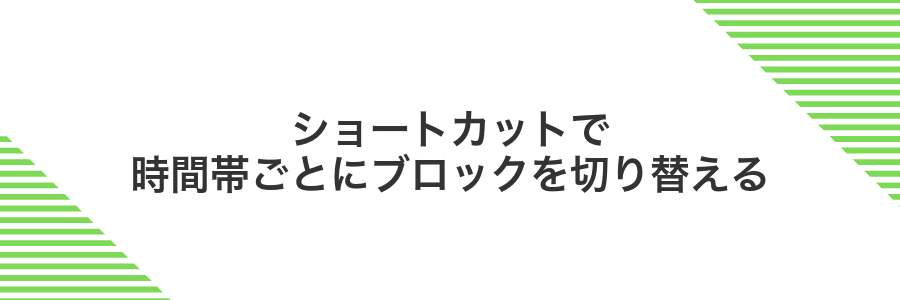
時間帯に合わせて自動でブロックリストを切り替えたいときは、iOS標準のショートカットアプリが心強い味方になります。たとえば、午前9時から17時までは仕事の電話だけ着信許可して、それ以外の時間は家族や友人だけ通話できるように設定できます。わざわざ手動でON/OFFを切り替えなくても、時間をトリガーに自動で動いてくれるのでとてもラクチンです。
プログラマー視点のコツとしては、ショートカットの「個人用オートメーション」で時間を指定したあと、〈連絡先を拒否リストに追加〉と〈連絡先を拒否リストから削除〉という二つのアクションを組み合わせることです。こうすると、時間になったら自動でブロック対象が切り替わります。短いスクリプト感覚で組めるので、慣れるといろいろ応用しやすいですよ。
ショートカットアプリで“連絡先ブロック”アクションを追加
ショートカットアプリを使うと電話がかかってきた相手を自動でブロックできるアクションを組み込めます。
ホーム画面からショートカットをタップして起動します。
画面右上の+をタップし、「アクションを追加」を選択します。
検索バーに連絡先をブロックと入力し、表示されたアクションをタップします。
アクション内の「連絡先を選択」をタップし、ブロックしたい相手をリストから選びます。
オートメーションで開始時間を設定
ショートカットアプリの「オートメーション」タブから「個人用オートメーションを作成」を選び、「時刻」をタップします。表示された時刻欄で呼び出し拒否を試したい開始時間を入力し、繰り返しは「毎日」を指定して「次へ」をタップしてください。
グループ分けして大切な人だけ鳴らす設定にする

iPhoneの集中モードを活用すると、家族や親しい友人だけの着信を許可できます。まずは電話アプリで大切な人をお気に入りに登録し、集中モードの着信許可を「お気に入り」に設定してみましょう。これだけで大切な人からの電話だけが鳴るようになります。
- お気に入りに登録した人からの着信だけを鳴らせる
- 不在着信も残るので安心して連絡を見逃さない
- 集中モード中の迷惑電話やSPAMを自動でブロック
連絡先アプリでVIPグループを作成
Safariを起動してアドレスバーにicloud.comと入力し、Apple IDでサインインします。
画面下の共有アイコンをタップし「デスクトップ用サイトを表示」を選ぶと、グループ作成機能が現れます。
iCloudのホーム画面で連絡先アイコンをタップし、「連絡先」画面を開きます。
左下のプラスマークをタップし「グループを追加」を選び、「VIP」と入力して保存します。
サイドバーで「VIP」を選び、右上の「編集」→「+」をタップ。着信を許可したい連絡先を選択して完了です。
デスクトップサイト表示中は文字が小さくなるので、画面を拡大して操作してください。
おやすみモードでVIPのみ許可をオン
設定アプリを開いて集中モードからおやすみモードを選び、着信を許可の「人」をタップします。
- 呼び出しの許可で特定の人のみを選択
- 「連絡先を追加」をタップし、あらかじめお気に入り登録したVIPを選ぶ
これでVIPに登録した相手だけが着信時に音を鳴らせるようになります。
よくある質問

- iPhoneで着信拒否すると相手にはどんな音が聞こえる?
一度だけ着信音が鳴ったあと、すぐに切れて留守番電話に切り替わります。相手には普通に留守電につながったように感じられます。
- 着信拒否したことは相手に通知される?
通知はされず、相手は「留守番電話につながったかな?」くらいに思うだけです。呼び出しをスキップしているようには見えません。
- 誰をブロックしているかあとで確認・解除するには?
設定アプリから「電話」→「着信拒否設定と着信ID」へ進むと、リスト一覧が見えます。名前の横をスワイプすると解除できます。
- おやすみモードとの違いは?
おやすみモードは通知全般をサイレントにする機能で、着信は履歴に残ります。着信拒否は特定の相手だけを完全にシャットアウトします。
ブロックされた相手にはどんなアナウンスが流れる?
着信拒否中の相手が電話をかけると、まずは呼び出し音が1度だけ軽く鳴ります。
そしてすぐにキャリア側の自動アナウンス「おかけになった電話番号は現在応答できません」や、ツーツーという話し中のような音声につながる仕組みです。留守番電話を設定している場合は、そのまま留守電のガイダンスに移行します。
相手からのSMSやiMessageはどうなる?
電話着信を拒否してもSMSとiMessageは別ルートを使っているので動きが気になるところです。
実際に別のiPhoneから試してみると届いたはずのメッセージも通知音なしで、メッセージアプリにも履歴が表示されませんでした。
- SMSの場合:届いても通知されずメッセージ画面に表示されません
- iMessageの場合:送信側は通常どおり完了表示ですが受信側には一切届きません
非通知設定の番号も着信拒否できる?
非通知番号はそもそも番号が表示されないため直接登録して拒否リストに加えられません。ただしiOS15以降では不明な発信者を消音という機能で非通知をまとめて着信拒否できます。この設定をオンにすると連絡先に登録済みの相手以外は自動で消音状態になるので、知らない番号からの着信を静かにシャットアウトしたいときにとても便利です。
ブロックを一時的に解除する簡単な方法は?
iPhoneでブロックを一時的に解除したいときは、電話アプリの「履歴」から解除したい相手の行をタップし、画面下部にある「この発信者をブロック解除」を選ぶだけでOKです。
この方法は通話履歴に残っている相手に限られるものの、ワンタップでオン⇔オフを切り替えできるので、急に連絡を受けたいときにもサッと対応できます。再度ブロックするのも同じ手順で戻せるから、とても気軽に使えます。
着信拒否した相手の履歴は自分のiPhoneに残る?
着信拒否をしても、その履歴は通話履歴にきちんと残ります。iOSは着信そのものをシャットアウトしているだけで、着信イベント自体はログに残す仕組みだからです。
実際に別端末からかけてみると、履歴に「不在着信」として番号や相手の名前が並ぶのが分かります。ブロック中の相手でもタップ一つでかけ直せるので、意図せず再発信しないよう気をつけてください。
キャリアの迷惑電話サービスと何が違う?
キャリアの迷惑電話サービスは回線側で怪しい番号を自動的に判定して、着信前にフィルタリングしてくれます。申し込みプランによっては迷惑度に応じた警告画面が出たり、自動で着信をシャットアウトしてくれたりするのが大きな特徴です。
一方iPhoneの着信拒否は端末内で登録した番号だけをブロックする仕組みです。追加費用なしで手軽に使えますが、迷惑番号は自動判別しないため、手動で登録や識別アプリ連携が必要になります。ただしiOSの「不明な発信者を消音」機能と組み合わせると、登録外の番号からの着信もまとめて静かにスルーできるようになります。
まとめ

ここまででiPhoneの着信拒否を使うと、相手には「話し中」や「留守番電話」に転送されたように聞こえることをお伝えしました。
設定手順は連絡先からのブロック登録か、着信履歴での番号選択が基本です。さらに「おやすみモード」や「知らない番号を消音」などを組み合わせると、より静かに拒否できます。
この方法を試せば、必要な相手はキャッチしながら、迷惑な電話だけそっとシャットアウトできます。今日から快適なiPhoneライフを楽しんでくださいね。
